- Muallif Jason Gerald [email protected].
- Public 2024-01-15 08:26.
- Oxirgi o'zgartirilgan 2025-01-23 12:51.
Bu wikiHow sizga rasmlarga matn qo'shish uchun iPhone formatlash tahrirlovchisidan qanday foydalanishni o'rgatadi.
Qadam
2 -qism 1: Markup Editor xususiyatlariga kirish
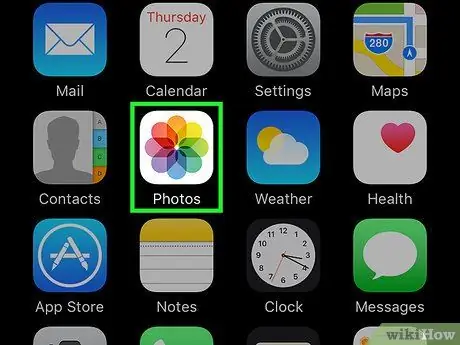
Qadam 1. qurilmada Photos ilovasini oching
Rasmlar ilovasi oq qutidagi rangli shamol tegirmoni belgisi bilan belgilanadi. Bu belgi telefonning bosh ekranida ko'rsatiladi.
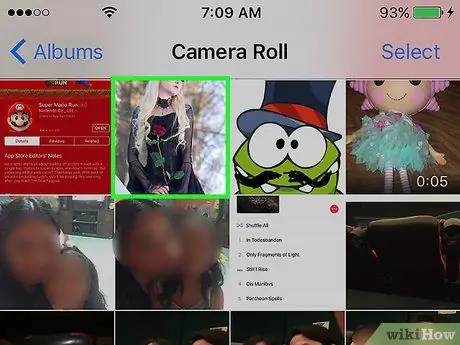
Qadam 2. O'zgartirmoqchi bo'lgan rasmni oching
Siz "Albomlar", "Lahzalar", "Xotiralar" yoki "iCloud rasm almashish" papkalaridagi rasmlarni ochishingiz mumkin.
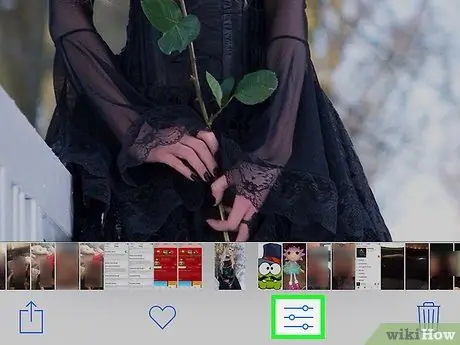
Qadam 3. "Tahrirlash" tugmasini bosing
Bu tugma ekranning pastki qismidagi asboblar panelidagi uchta slayderga o'xshaydi.
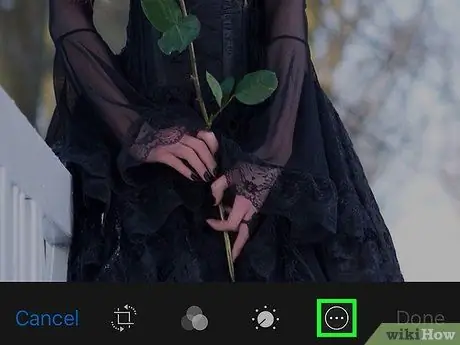
Qadam 4. "Ko'proq" tugmasini bosing
Bu tugma ekranning o'ng pastki burchagidagi aylanada uchta nuqtaga o'xshaydi.
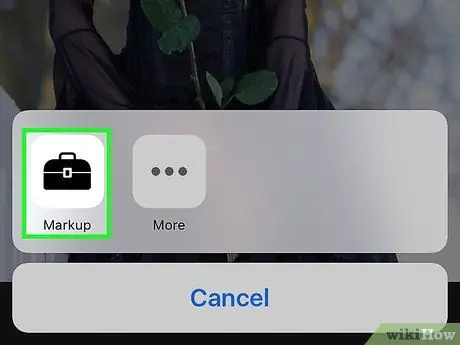
Qadam 5. Belgilash -ga teging
Bu asboblar qutisi belgisi ochilgan menyuda. Surat Markup Editor oynasida ochiladi.
Agar siz "Belgilash" variantini ko'rmasangiz, "ni tanlang. Ko'proq va "Belgilash" tugmachasini yoqish holatiga o'tkazing ("Yoqilgan"). Kommutatorning rangi yashil rangga o'zgaradi.
2dan 2 qism: rasmlarga matn qo'shish
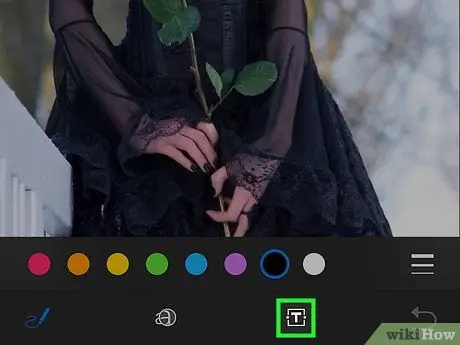
Qadam 1. "Matn" tugmasini bosing
Bu qutidagi "T" belgisi ekranning pastki qismidagi asboblar panelida joylashgan. Bu tugma namunali matnli fotosuratga matn qutisini qo'shish uchun ishlatiladi.
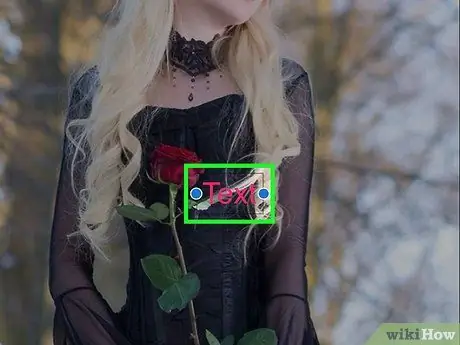
Qadam 2. Matnni ikki marta bosing
Shundan so'ng, ustundagi namunali matnni tahrir qilish va almashtirish mumkin.
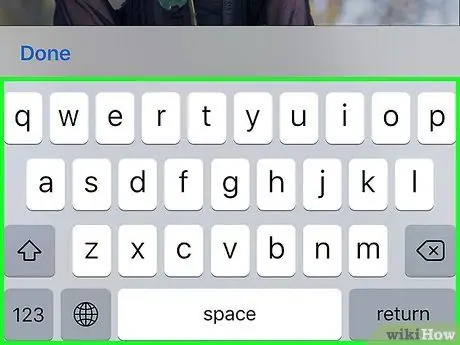
Qadam 3. Matnni klaviatura yordamida yozing
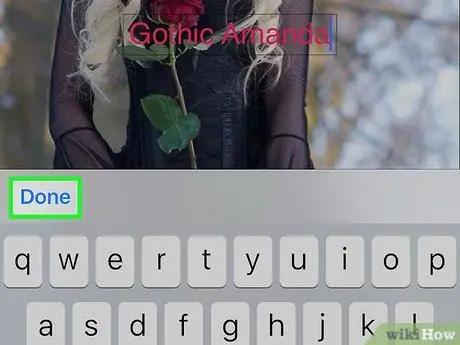
Qadam 4. Klaviatura ustidagi Bajarildi tugmasini bosing
Bu tugma ekranning o'ng yuqori burchagidagi "Bajarildi" tugmasidan farq qiladi.
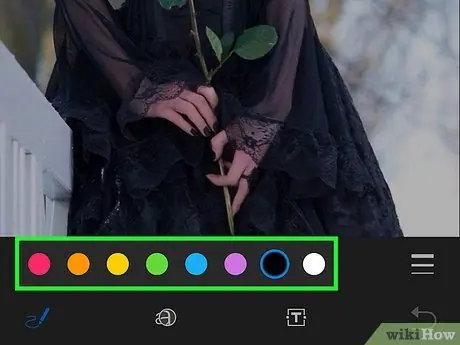
Qadam 5. Matn rangini tanlang
Matn rangini o'zgartirish uchun ekranning pastki qismidagi ranglar palitrasidagi rangga teging.
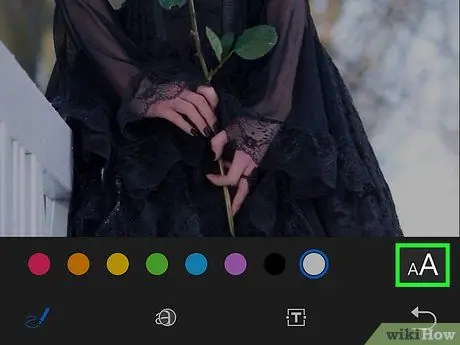
Qadam 6. Ranglar palitrasi yonidagi AA tugmachasini bosing
Bu tugma matnning shriftini, hajmini va hizalanishini tahrirlash uchun ishlatiladi.
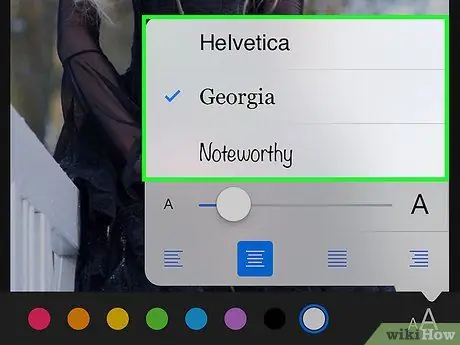
Qadam 7. Shriftni tanlang
Siz shrift tanlovi sifatida Helvetica, Georgia va Noteworthy ni tanlashingiz mumkin.
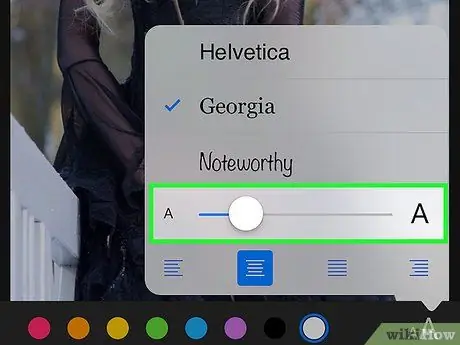
Qadam 8. Matn hajmini o'zgartiring
Matn o'lchamlari slayderini o'lchamini kattalashtirish uchun o'ngga yoki matn ko'rsatilishini kamaytirish uchun chapga suring.
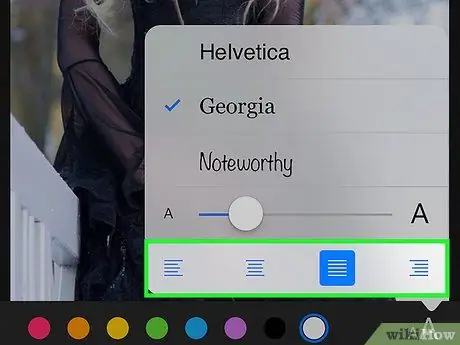
Qadam 9. Matnni moslashtirishni tanlang
Qalqib chiquvchi menyuning pastki qismidagi hizalama tugmasini bosing. Siz matnni chapga, o'rtaga, o'ngga yoki chapga o'ngga tekislashingiz mumkin.
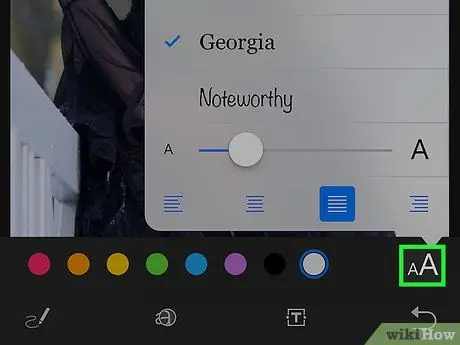
Qadam 10. AA tugmachasini yana bosing
Shundan so'ng, qalqib chiquvchi oyna yopiladi.

11 -qadam. Matnga teging va torting
Matnni tekkizish va sudrab olib o'tish mumkin.
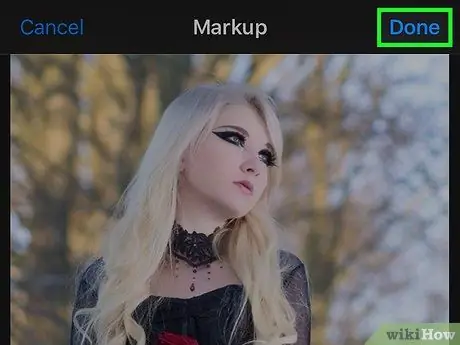
12 -qadam. Ekranning o'ng yuqori burchagidagi Bajarildi tugmasini bosing
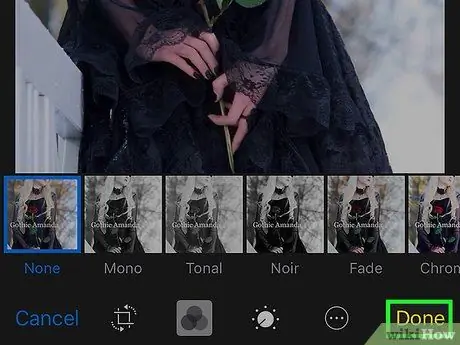
Qadam 13. Ekranning pastki o'ng burchagida yana Bajarildi tugmasini bosing
Shundan so'ng, matn fotosuratda saqlanadi.






